Play Store ne s’ouvre pas sur un téléphone Android – Comment réparer

Correctif 1 – Vérifiez la connexion Internet
Étape 1 – L’un des moyens de vérifier une connexion Internet consiste à exécuter un test de vitesse. Alors, ouvrez un navigateur sur votre téléphone.
Étape 2 – Ensuite, tapez ceci dans la barre d’adresse et appuyez sur Entrée .
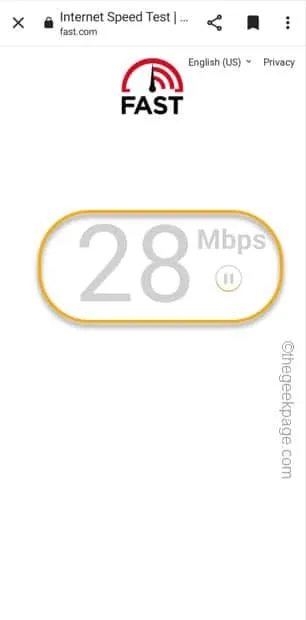
Correctif 2 – Assurez-vous que Play Store est autorisé à accéder à Internet
Étape 1 – Vous devez ouvrir Paramètres . Alors, glissez un peu et ouvrez le « ⚙️ » .
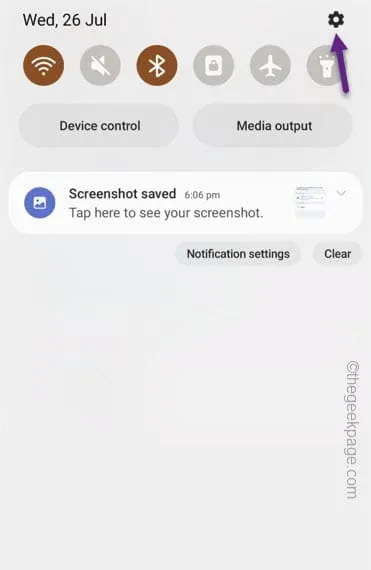
Étape 2 – Vous pouvez trouver les paramètres « Connexions » parmi tous les autres paramètres.
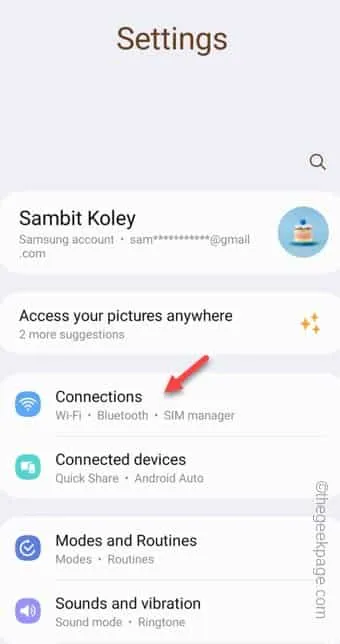
Étape 3 – Sur la page Connexions, vous trouverez les paramètres » Utilisation des données » pour l’ouvrir.
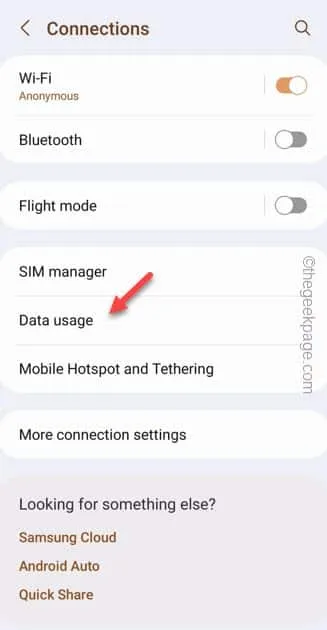
Étape 4 – Vous remarquerez un paramètre appelé » Réseaux autorisés pour les applications » pour l’ouvrir.
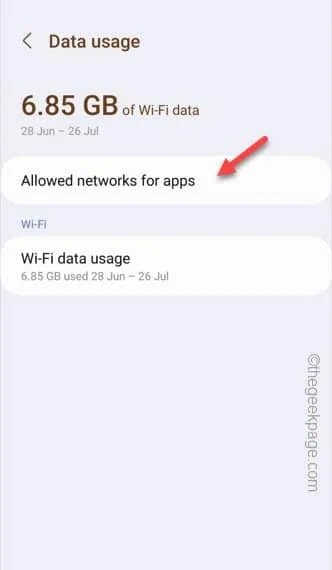
Étape 5 – Vous trouverez la liste complète des applications. Faites défiler vers le bas pour trouver le « Google Play Store ».
Étape 6 – Appuyez dessus une fois et basculez les paramètres sur « Données mobiles ou Wi-Fi » dans la liste déroulante.
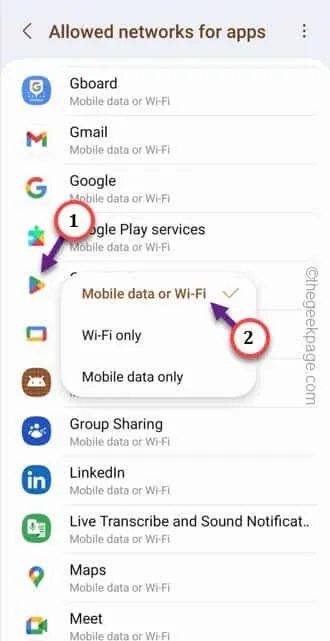
Correctif 3 – Basculer la connexion Play Store
Étape 1 – Ouvrez le Play Store .
Étape 2 – Une fois que cela s’ouvre, touchez l’image de votre compte pour ouvrir le menu contextuel. Ouvrez les » Paramètres » pour ouvrir les paramètres du Play Store.
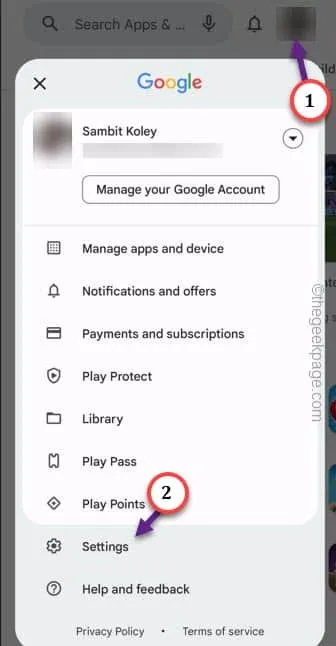
Étape 3 – Développez la deuxième section » Préférences réseau « .
Étape 4 – Assurez-vous simplement de basculer la » préférence de téléchargement de l’application » afin de pouvoir la basculer.
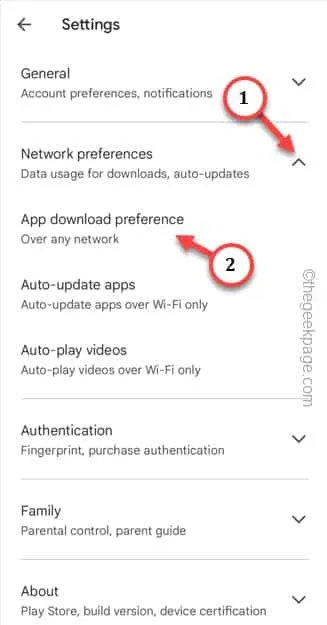
Étape 5 – Choisissez » Sur n’importe quel réseau » pour basculer cela. Après cela, appuyez sur » OK » pour l’enregistrer.
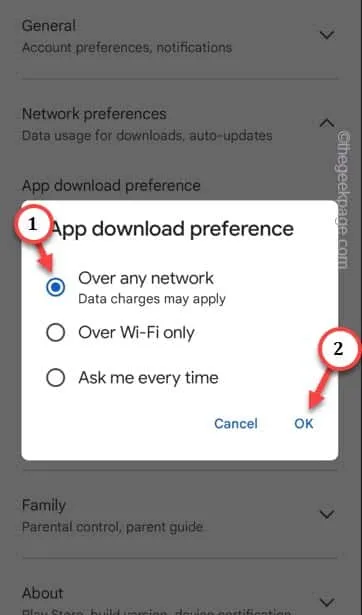
Correctif 4 – Effacez les données du Play Store
Étape 1 – Touchez et maintenez directement l’ application Play Store . Après cela, appuyez sur le petit bouton » i » que vous pouvez trouver dans le coin supérieur droit.
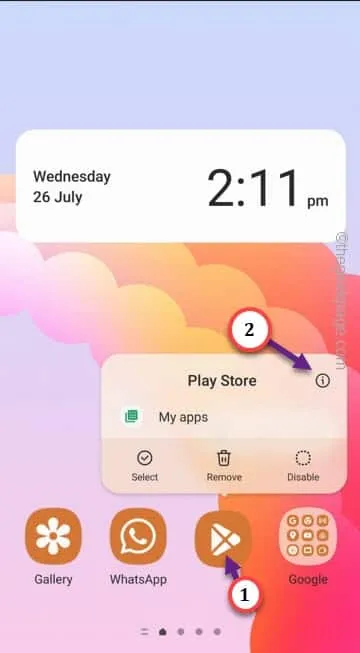
Étape 2 – Lorsque vous arrivez sur la page d’informations du Play Store, ouvrez l’ option » Stockage « .
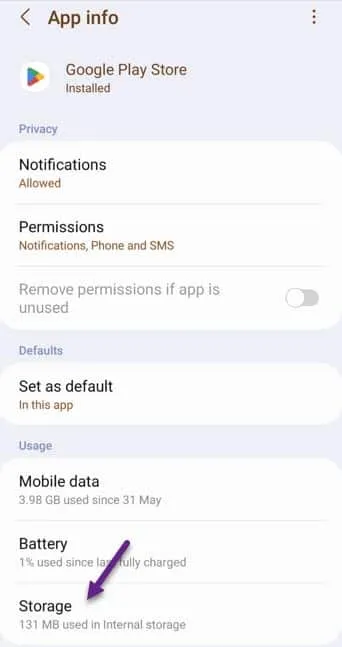
Étape 3 – Vous verrez deux options ici. L’un est » Effacer le cache » et l’autre est » Effacer les données « . Utilisez d’abord « Effacer le cache « .
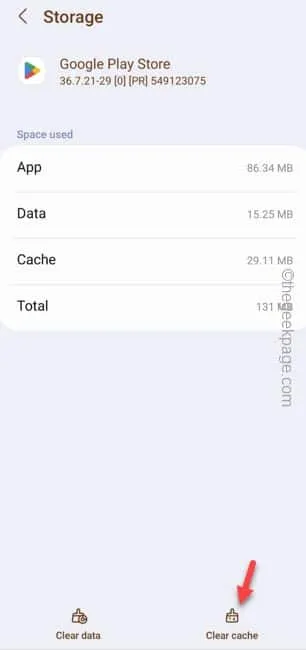
Étape 4 – Après avoir vidé le cache, appuyez sur » Effacer les données » pour effacer les données du Play Store.
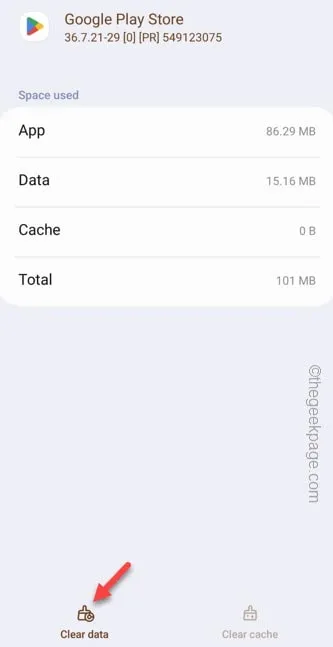
Correctif 5 – Désinstaller les mises à jour du Play Store
Étape 1 – Maintenez l’ icône Play Store une fois.
Étape 2 – Ensuite, touchez le » ⓘ » pour l’ouvrir.
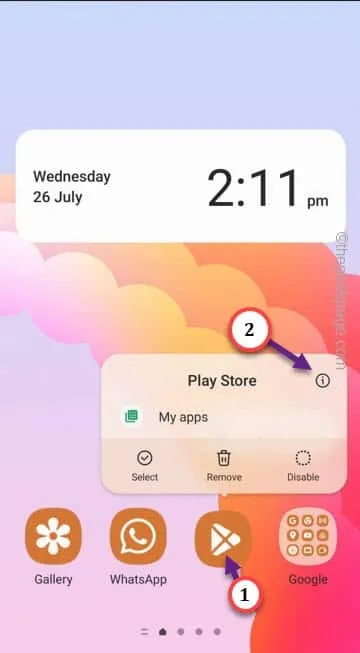
Étape 3 – En atteignant la page Play Store , vous trouverez le point » ⋮ « .
Étape 4 – Après cela, appuyez sur l’option « Désinstaller les mises à jour » pour désinstaller les mises à jour.
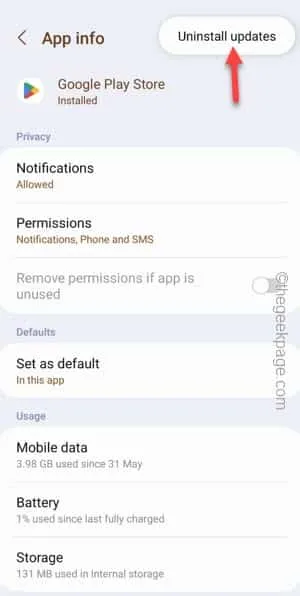
Étape 5 – Appuyez sur » OK » pour continuer.
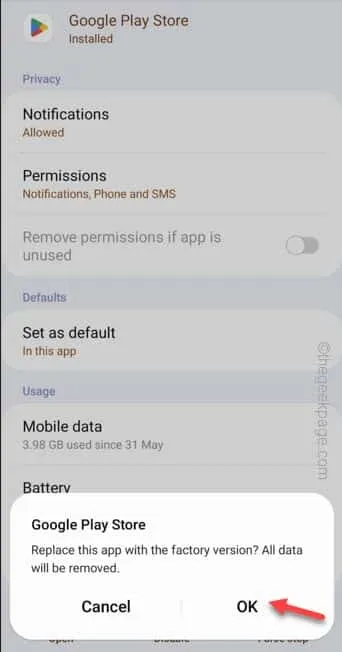



Laisser un commentaire